win11卸载nvida驱动 Win11如何查询NVIDIA驱动程序版本
更新时间:2024-03-24 17:00:00作者:jiang
Win11作为微软最新的操作系统版本,给用户带来了更加流畅和强大的使用体验,对于一些用户来说,升级到Win11后可能会面临一些问题,其中之一就是与NVIDIA驱动程序的兼容性。当用户遇到问题时,可能需要卸载或更新NVIDIA驱动程序。Win11如何查询当前的NVIDIA驱动程序版本呢?通过以下方法,用户可以轻松找到并了解自己电脑上安装的NVIDIA驱动程序的版本信息。
操作方法:
1.点击电脑左下角搜索框,输入控制面板后点击控制面板图标。
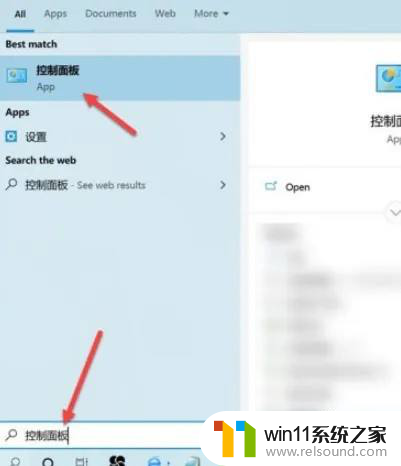
2.
进入控制面板界面,点击硬件和声音。

3.点击设备管理器。

4.进入设备管理器界面,点击显示适配器。

5.点击NVIDIA显卡的型号。

6.进入属性界面,点击驱动程序。

以上就是如何卸载Win11上的NVIDIA驱动程序的全部内容,如果您需要的话,您可以按照以上步骤进行操作,希望对大家有所帮助。















